「JavaScriptを使ってフォームを埋め込む」

お知らせ:当社は、お客様により充実したサポート情報を迅速に提供するため、本ページのコンテンツは機械翻訳を用いて日本語に翻訳しています。正確かつ最新のサポート情報をご覧いただくには、本内容の英語版を参照してください。
JavaScript コードを使用すると、ウェブサイトの一部としてフォームを埋め込むことができます。iframeとは異なり、このオプションではページ要素としてフォームを埋め込みます。フォームの 自動リサイズ または カスタムの高さを設定 することができます。JavaScript埋め込みコードを使用してください。
デフォルトJSコードの使用
このオプションを使用すると、ユーザーはフォームのコンテキストに応じたサイズ変更を行うことができます。 このスクリプトを使用すると、フォームはフォームの最初のページに表示されているフィールドに基づいて初期の高さに設定されます。 ユーザーがフォームをナビゲートしていくと、ユーザーの操作に応じて動的にサイズ変更されます。 コードスニペットは、フォームページに表示されているフィールドに基づいてフォームの高さを自動的に計算します。
オートリサイズJSコードを取得するには、
- フォームビルダーで、「共有」タブを選択し、左側のメニューから「埋め込み」をクリックします。
- 「Javascript」をクリックします。
- 「デフォルトJSコード」の下で、「コードをコピー」をクリックします。
- コピーしたコードを、ウェブサイトのHTMLに貼り付け、ページ上にフォームを表示したい場所に貼り付けます。
JS コードのカスタマイズ
固定高さの設定
このオプションを使用して、フォームの高さを固定できます。フォームが長い場合、スクロールが提供されます。
フォームの高さを固定するためにカスタマイズされた Javascript コードスニペットを使用するには、
- フォームビルダーで、共有タブをナビゲートし、左メニューの埋め込みをクリックします。
- Javascriptをクリックし、今すぐカスタマイズをクリックします。
- 固定高さを設定を選択し、必要なフォームの高さを入力します。
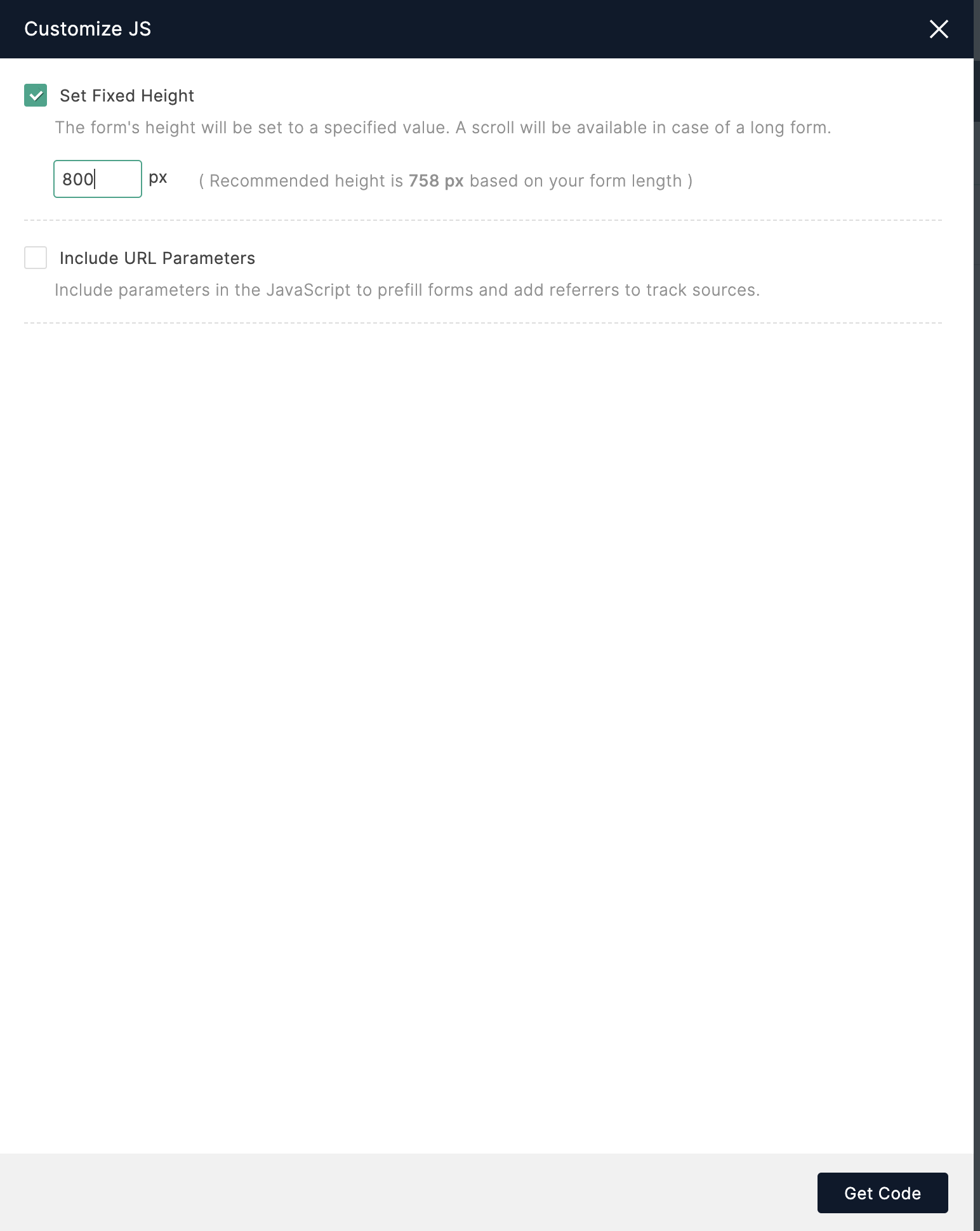
- コードを取得をクリックし、コードをコピーをクリックします。
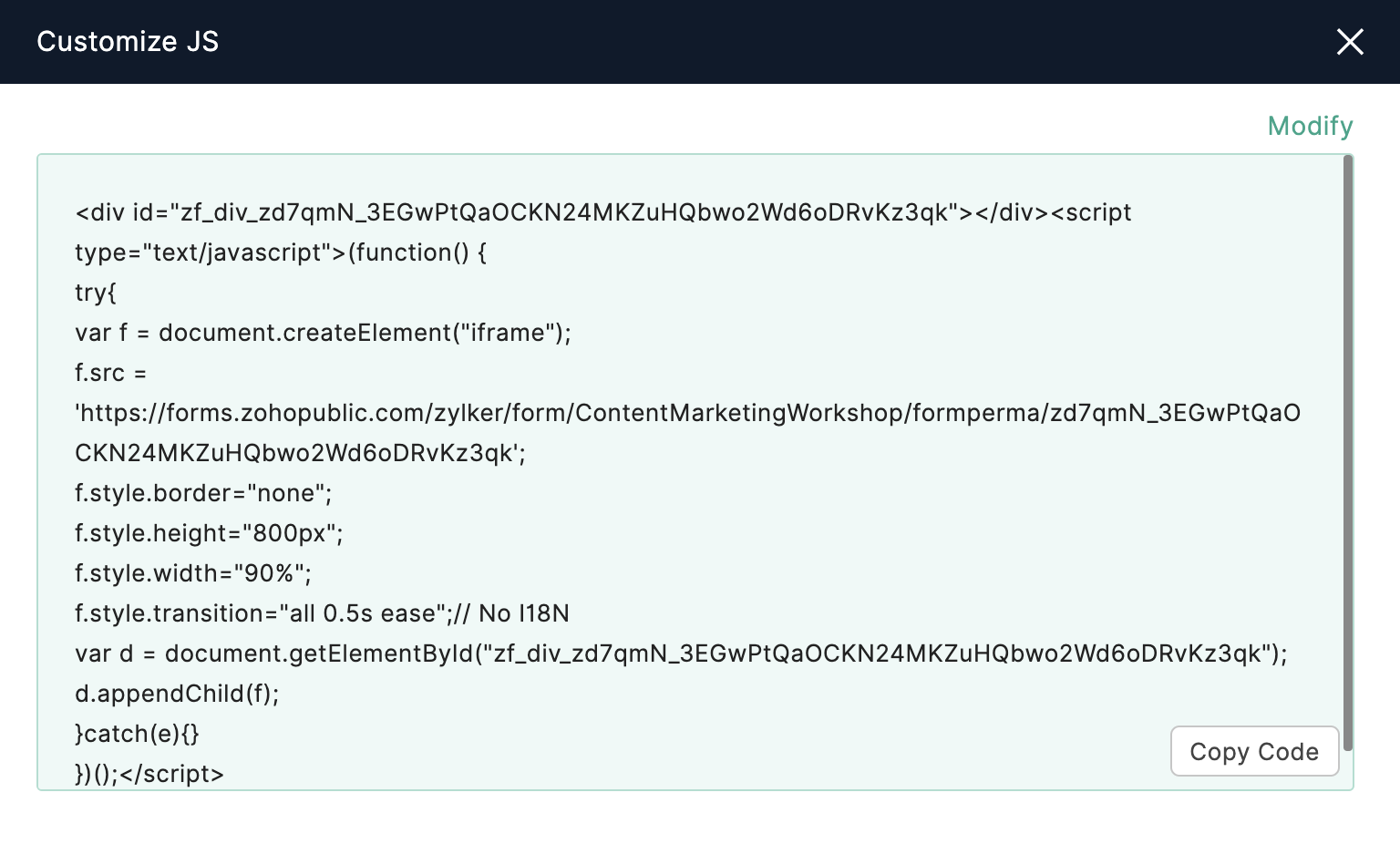
- コピーしたコードをWebページのHTMLに貼り付けます。
URLパラメータを含める
このオプションを使用すると、次のURLパラメータを含めることができます。
- リファラー名 :これにより、フォームが入力されたソースを追跡できます。

- フィールド別名 : これは、フォームフィールドに事前定義された値をプリフィルするのに役立ちます。
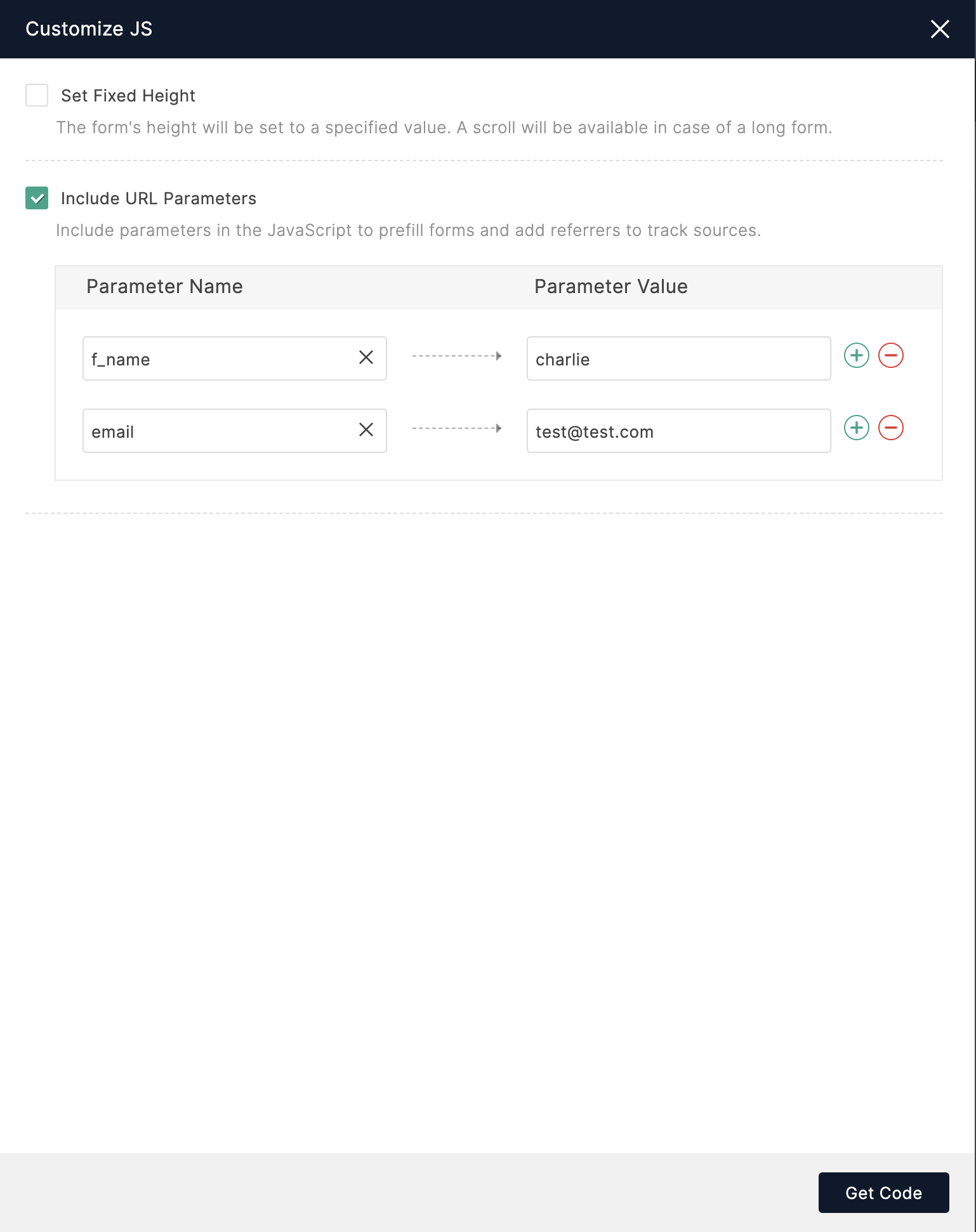
コードを取得 をクリックし、コードをコピーをクリックします。 コピーしたコードをWebページのHTMLに貼り付けます。

注意: もし、JavaScriptコードをウェブサイトに埋め込んだ後、カスタムの高さを使用したり、フォームのURLパラメータを含めたりする場合は、JSコードをカスタマイズした後に生成されたコードをコピーするために コードをコピー をクリックしてください。コピーしない場合は、デフォルトの自動リサイズのコードスニペットを使用してしまう可能性があります。ウェブページにある既存のコードをコピーしたものと入れ替えてください。
例:
高さと幅属性を含める場合:
フォームから参照元を追跡することはできますか?また、フォームの入力を簡単にするために埋め込みフォームを事前に設定することは可能ですか? 画像アップロードフィールドにウェブカメラオプションを持つフォームを埋め込む方法は?
画像アップロードフィールドにウェブカメラオプションを持つフォームを埋め込む方法は?
埋め込みフォームに画像アップロードフィールドがある場合、参加者はウェブカメラを使用して写真を撮影することはできません。これを可能にするには、埋め込みコードに次のものを含める必要があります。
- allow='カメラ'
- ?zf_enablecamera=true
日本語への翻訳例:
JavaScriptコードをiframeよりも優先すべきときはいつですか?
ウェブページに埋め込むために提供されているiframeコードを選択する場合、フォームの高さと幅は自動的に計算されます。これは概算値なので、ウェブページ上にフォームが正しく表示されない可能性があります。
このような場合は、JavaScriptコードを使用することをお勧めします。これにより、次の問題を克服できます。
- フォームの周りにあまりにも多くの空白
- フォームの埋め込み時に一部のフォームが切り取られる
- フォームがスクロールバー付きで埋め込まれる
- スクロールはページの長さによって異なるため、フォームが不均等に見える
JavaScriptコードを使用すると、フォームの大きさがウェブページのスタイルに合わせて自動的に計算されます。
Zoho CRM 管理者向けトレーニング
「導入したばかりで基本操作や設定に不安がある」、「短期間で集中的に運用開始できる状態にしたい」、「運用を開始しているが再度学び直したい」 といった課題を抱えられているユーザーさまに向けた少人数制のオンライントレーニングです。
日々の営業活動を効率的に管理し、導入効果を高めるための方法を学びましょう。
Zoho Campaigns Resources
Zoho WorkDrive Resources
New to Zoho Workerly?
New to Zoho Recruit?
New to Zoho CRM?
New to Zoho Projects?
New to Zoho Sprints?



















